 Ivan_Shenets / Shutterstock.com
Ivan_Shenets / Shutterstock.com
Los AirPods Pro vienen con un modo de cancelación de ruido. El iPhone y el iPad lo guían a través del proceso de cambiar entre modos, pero la Mac no lo hace. Aquí se explica cómo habilitar la cancelación de ruido en AirPods Pro en Mac.
Hay dos formas de habilitar la cancelación de ruido para AirPods Pro en Mac. Puede hacer esto usando la barra en su AirPods Pro o el menú Volumen en su Mac.
Activar / desactivar la cancelación de ruido para AirPods Pro usando la barra de menú de Mac
La forma más rápida de cambiar entre los diferentes modos de control de ruido en Mac es usar el menú Volumen en la barra de menús de Mac.
Si no ve el botón Volumen en la barra de menú, puede habilitarlo desde «Preferencias del sistema». Para hacer esto, haga clic en el icono «Apple» en la barra de menú y elija la opción «Preferencias del sistema».
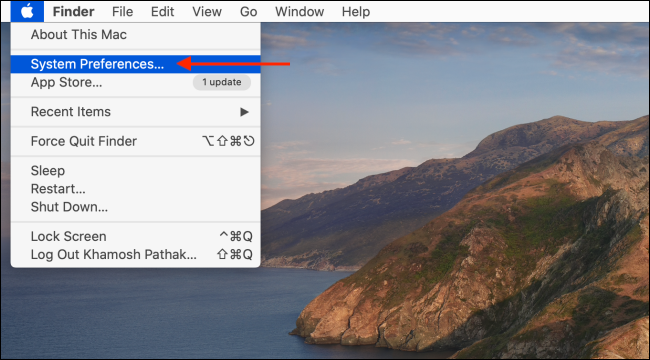
Aquí, elija la opción «Sonido».
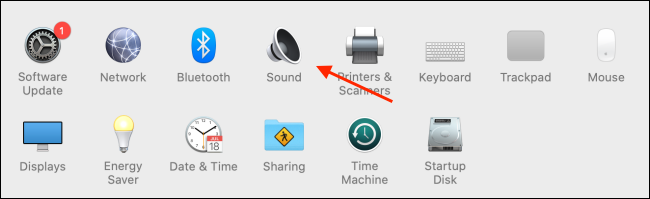
Ahora vaya a la pestaña «Salida» y asegúrese de que «Mostrar volumen en la barra de menú» esté marcado.

Ahora verá un icono de volumen en la barra de menú. Una vez que sus AirPods Pro estén conectados a su Mac, haga clic en el botón «Volumen» y seleccione su AirPods Pro.
Para activar el modo «Cancelación de ruido», haz clic en el icono del altavoz en la barra de menú de Mac, apunta a tu AirPods Pro y selecciona «Cancelación de ruido» en la lista Control de ruido. También puede desactivarlo o activar el modo «Transparencia» haciendo clic en estas opciones.
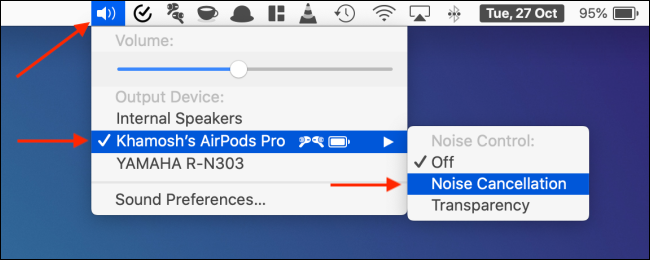
Cómo activar o desactivar rápidamente la cancelación de ruido en AirPods Pro
A diferencia de AirPods, AirPods Pro no tiene una función de doble toque. En cambio, mantienes el sensor de fuerza hacia abajo en el eje del AirPods Pro. De forma predeterminada, puede mantener presionada cualquiera de las varillas para alternar entre los tres modos de control de ruido: cancelación de ruido, transparencia y apagado.
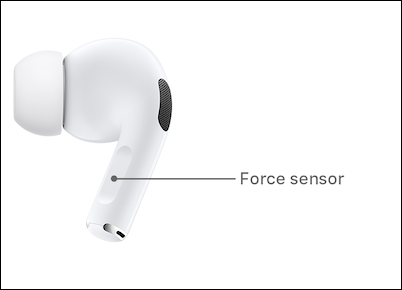 Manzana
Manzana
El modo apagado es el modo normal. El modo de transparencia permite la entrada de sonidos del entorno de forma activa con la reproducción, y el modo de cancelación de ruido bloquea todo el ruido.
Simplemente presione y mantenga presionada la varilla a cada lado del AirPods Pro para cambiar entre los modos. En la superficie, parece bastante sencillo. Pero es posible que no le guste o no desee utilizar el modo Transparencia.
Hay una forma de eliminar completamente el modo de transparencia del proceso de cambio.
Después de conectar tu AirPods Pro a tu Mac, haz clic en el icono «Apple» en la barra de menú y elige la opción «Preferencias del sistema».
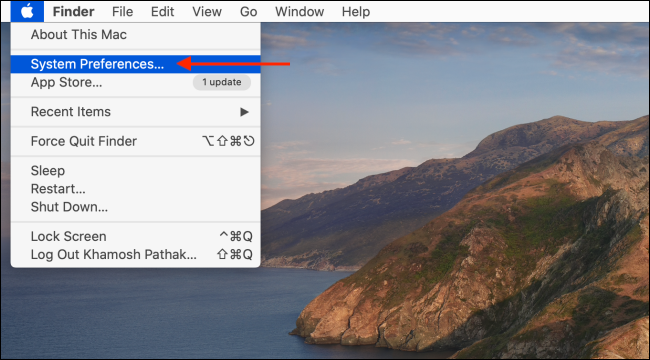
Aquí, elija la opción «Bluetooth».
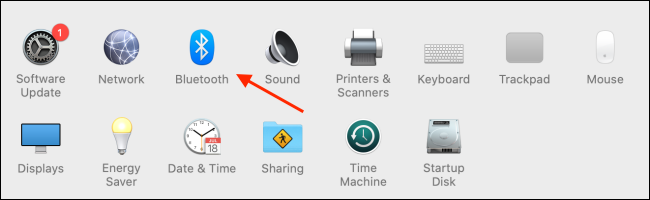
Ahora haga clic en el botón «Opciones» al lado de su AirPods Pro.
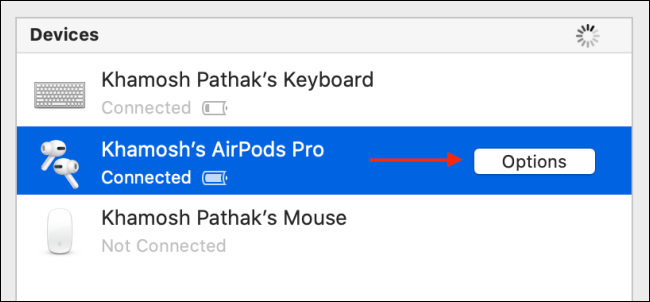
Aquí, asegúrese de que el control de ruido esté activado para el AirPods Pro izquierdo, derecho o ambos.
Luego, en la sección «Control de ruido alterna entre», desactive la opción «Transparencia». Luego haga clic en el botón «Listo» para guardar las opciones.
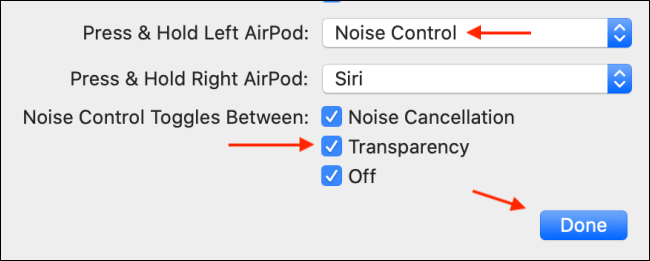
Ahora, cuando presiona y mantiene presionado el sensor de fuerza en AirPods Pro, simplemente activa o desactiva el modo de cancelación de ruido.
¿Nuevo en Apple AirPods Pro? Descúbrelo todo en nuestra guía completa de AirPods Pro.
